
Wat te weten
- Verbreek de verbinding met internet, voer een volledige systeemscan uit in Veilige modusen probeer eerst een standaard de-installatie.
- Als het verwijderen niet werkt, gebruik dan een goed programma voor het verwijderen van spyware, zoals MalwareBytes. Er zijn hele goede gratis verkrijgbaar.
- Deze handleiding is van toepassing op Windows 10.
In dit artikel wordt uitgelegd hoe u vervelende adware en spyware van uw systeem kunt verwijderen.
Onmiddellijk: Verbinding met internet verbreken
Als uw systeem zwaar geïnfecteerd is, heeft u toegang tot een schone computer nodig om de benodigde hulpprogramma’s te downloaden. Als je geen tweede computer hebt, vraag dan een vriend om de tools voor je te downloaden naar een USB-stick. Als u van plan bent een USB-station te gebruiken, zorg er dan voor dat zowel uw computer als de computer van uw vriend beide autorun hebben uitgeschakeld. Het eerste dat u moet doen, is alle geopende browservensters en toepassingen (inclusief e-mail) sluiten en uw computer loskoppelen van internet. Als je via een ethernetkabel met internet bent verbonden, verwijder je de kabel gewoon van je computer. Als je via wifi bent verbonden, kun je deze als volgt loskoppelen:
-
Typ “netwerk” in de zoekbalk en selecteer Netwerk status uit de lijst met opties.
-
Selecteer Wifi.
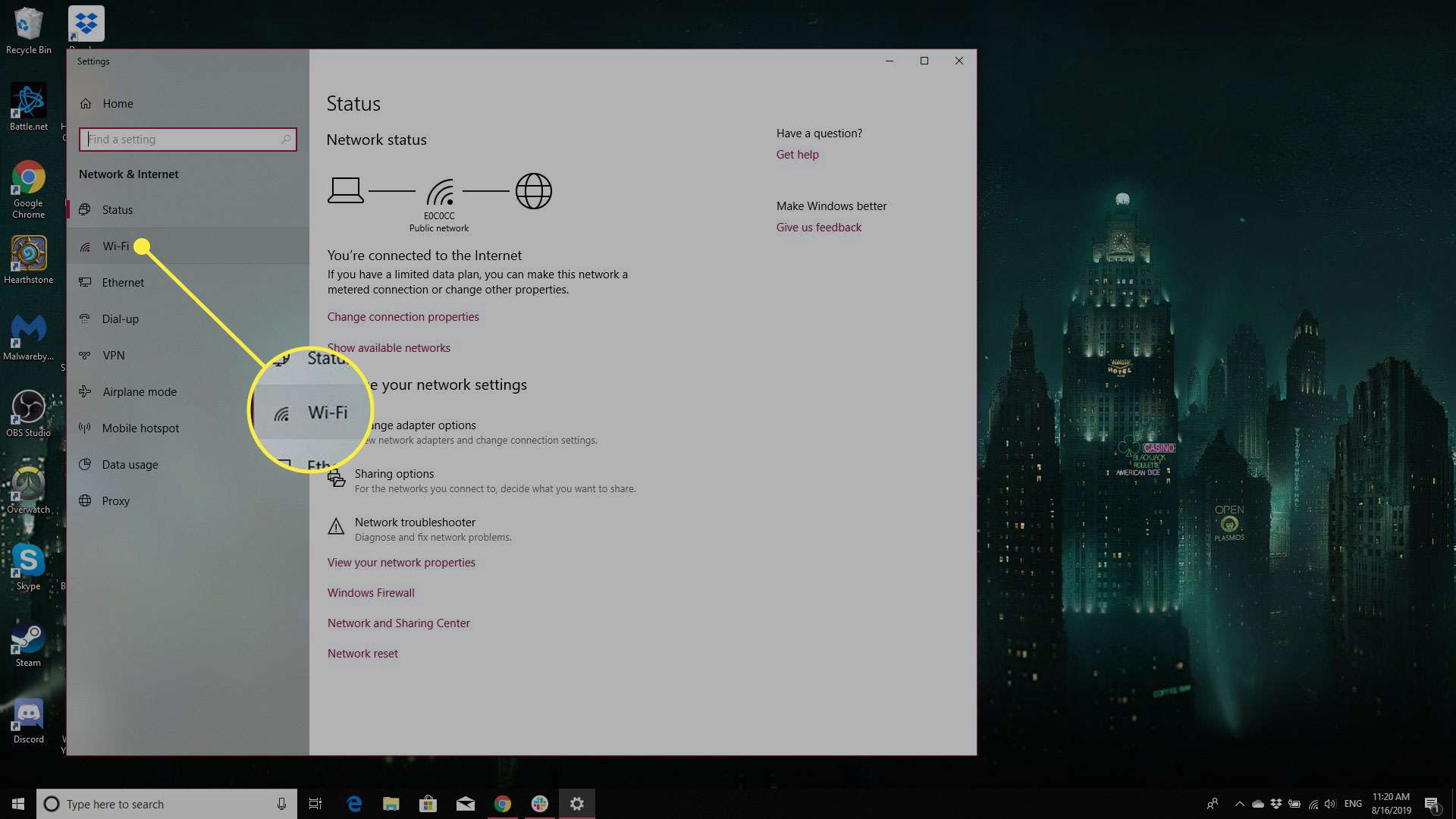
-
Druk op de schakelknop om wifi uit te schakelen.
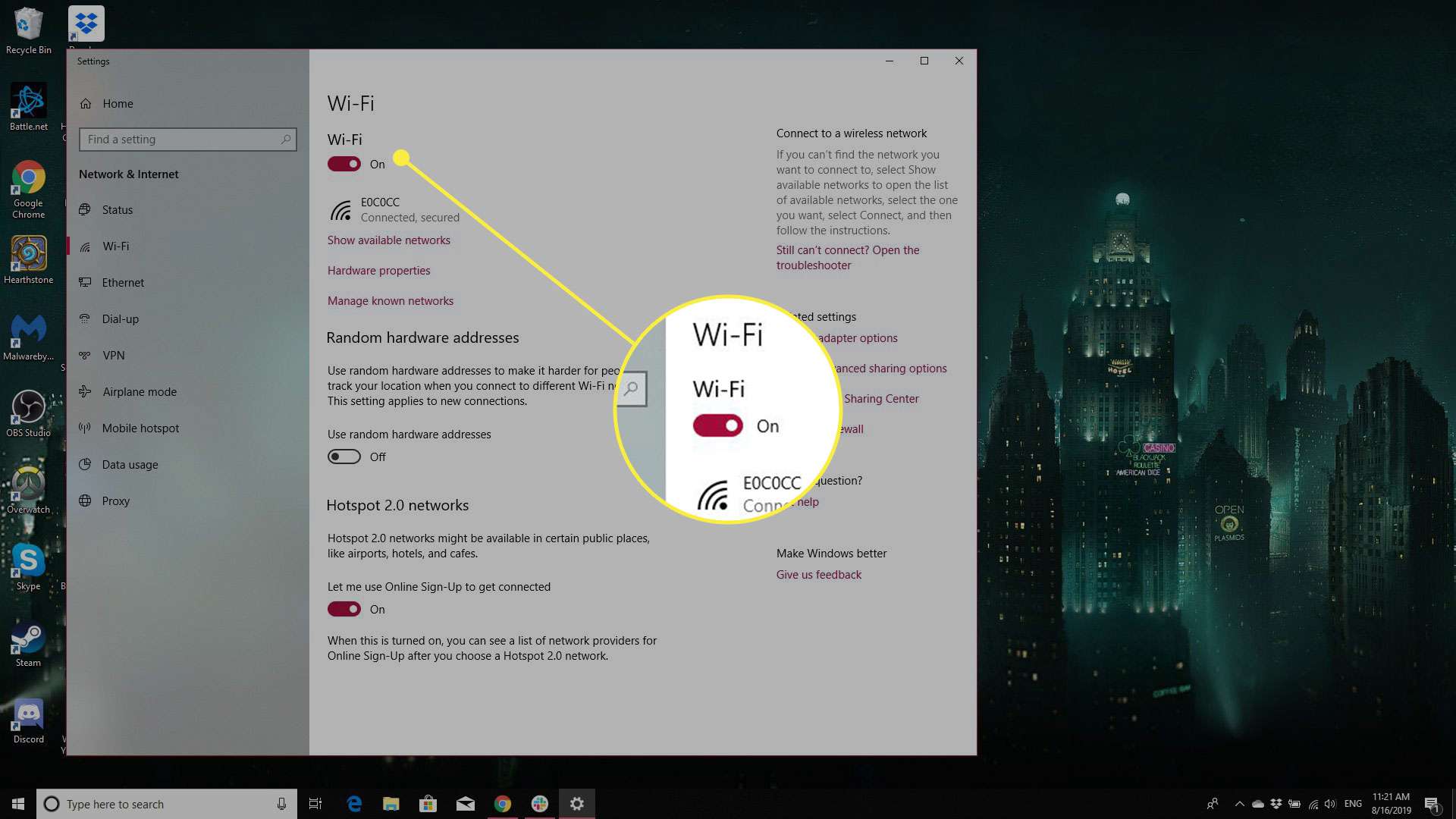
Probeer een standaard de-installatie
Een verrassend aantal toepassingen die als adware en spyware worden bestempeld, hebben volledig functionerende de-installatieprogramma’s die het programma netjes verwijderen. Voordat u doorgaat naar meer complexe stappen, controleert u de lijst Programma’s toevoegen/verwijderen in het Configuratiescherm van Windows. Als het ongewenste programma in de lijst staat, markeer het dan en selecteer Verwijderen. Zodra de adware of spyware is verwijderd, start u de computer opnieuw op.
Scan uw computer
Nadat je de verbinding met internet hebt verbroken, alle adware of spyware hebt verwijderd die wordt vermeld in Programma’s toevoegen/verwijderen en de computer opnieuw hebt opgestart, is de volgende stap het uitvoeren van een volledige systeemscan met een up-to-date antivirusscanner. Voer de scan uit in de veilige modus als uw antivirusprogramma dit toestaat. Als je geen antivirusprogramma hebt geïnstalleerd, overweeg dan om een van deze best beoordeelde antivirusscanners te kiezen. Laat het zo nodig opschonen, in quarantaine plaatsen of verwijderen. Wanneer u adware- of antivirussoftware gebruikt, vergeet dan niet om altijd de database met mogelijke virussen bij te werken voordat u begint. Er kunnen dagelijks nieuwe virussen verschijnen en hoogwaardige anti-adwaretools bieden regelmatig bijgewerkte ondersteuning.
Een programma voor het verwijderen van spyware gebruiken
Veel goede tools voor het verwijderen van spyware zijn gratis beschikbaar. MalwareBytes is bijvoorbeeld een populaire optie die scareware verwijdert – frauduleuze software die uw computer kaapt en probeert u bang te maken om ‘bescherming’ te kopen.
Krijg duidelijke toegang tot het probleem
Hoewel het een goede gewoonte is om uw systeem in de Veilige modus te scannen, is het misschien niet voldoende om sommige malware te dwarsbomen. Als de adware of spyware ondanks de bovenstaande inspanningen aanhoudt, moet u toegang krijgen tot de schijf zonder dat de adware of spyware wordt geladen. De meest effectieve manier om schone toegang tot de schijf te krijgen, is door een BartPE Bootable CD te gebruiken. Nadat u bent opgestart vanaf de BartPE-cd, kunt u de bestandsbeheerder openen, de geïnstalleerde antivirus zoeken en het systeem opnieuw scannen. Of zoek de aanstootgevende bestanden en mappen en verwijder ze handmatig.
De resterende schade ongedaan maken
Zorg er na het verwijderen van de actieve besmetting voor dat de adware of spyware zichzelf niet zomaar opnieuw integreert wanneer de computer opnieuw verbinding maakt met internet. Voordat u opnieuw verbinding maakt, stelt u de start- en startpagina’s van uw browser opnieuw in. Zorg ervoor dat uw HOSTS-bestand niet is gekaapt en zorg ervoor dat er geen ongewenste websites zijn toegevoegd aan uw Trusted Sites Zone.
